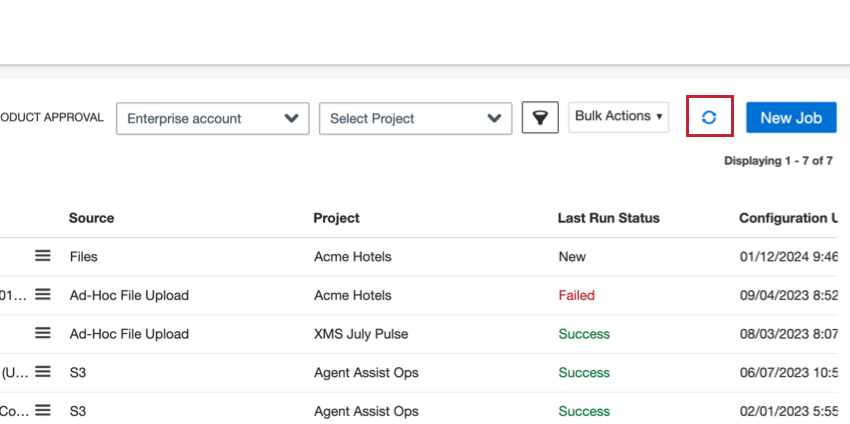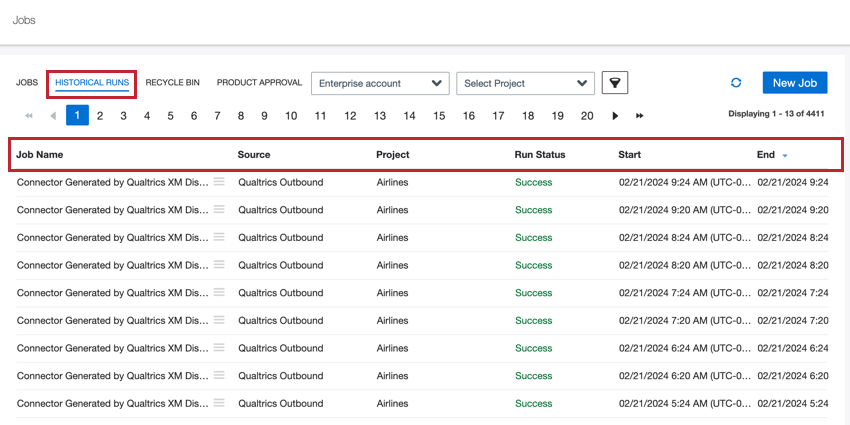Vue d’ensemble de la page des emplois
À propos de la page des emplois
La page Jobs dans XM Discover vous permet de configurer et de gérer les jobs qui importent et exportent des données vers et depuis XM Discover. Cliquez sur le lien Connecteurs dans le coin supérieur gauche de votre compte pour accéder à la page Emplois.
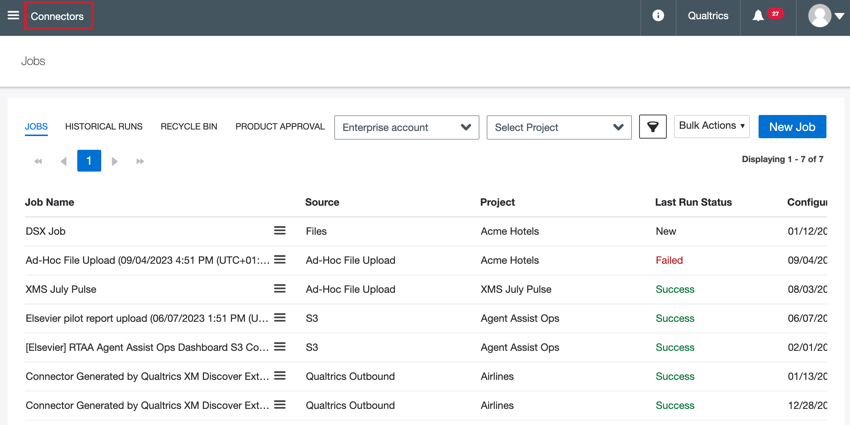
La page Emplois contient les sous-sections suivantes :
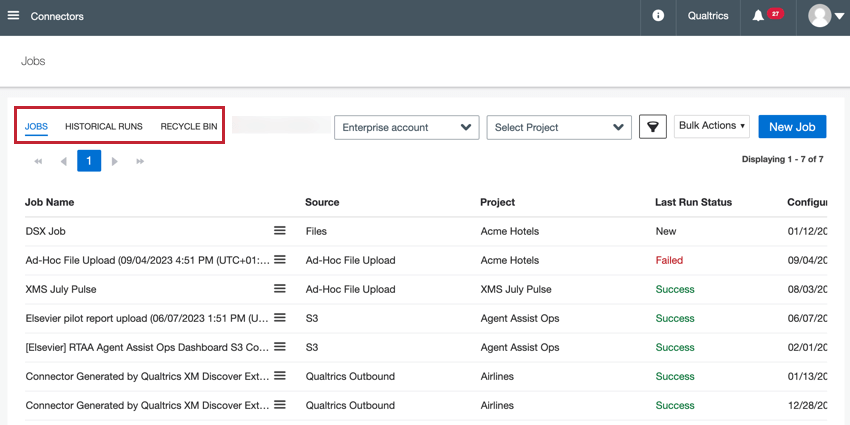
- Emplois: Manager les emplois existants et en créer de nouveaux.
- Exécutions historiques: Visualiser les travaux antérieurs.
- Corbeille: Restaurer ou supprimer définitivement les travaux supprimés.
Trier et filtrer les offres d’emploi
Vous pouvez trier les emplois affichés en cliquant sur le nom de la colonne que vous souhaitez trier.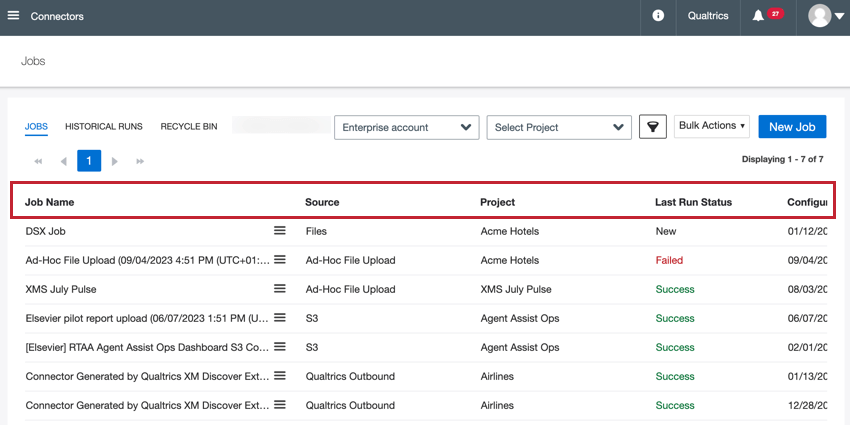
Vous pouvez également filtrer les travaux affichés en fonction de critères personnalisés :
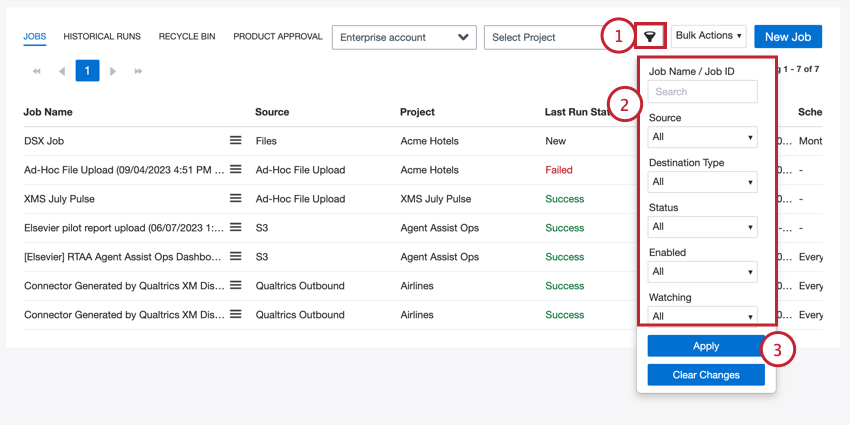
- Cliquez sur l’icône du filtre en haut de la page.
- Ajoutez vos critères de filtre. Vous pouvez filtrer par :
- Nom du travail / ID du travail: Saisissez le nom ou l’identifiant d’un travail spécifique.
- Source: Choisir les sources spécifiques du connecteur.
- Destination Type (Type de destination): Choisissez le type de destination (projet ou table de préparation).
- Statut: Sélectionnez le statut souhaité.
- Activé: Choisissez des travaux activés ou désactivés.
- En cours de surveillance : sélectionne les travaux qui sont en cours de surveillance ou qui ne sont pas en cours de surveillance.
- Cliquez sur Appliquer.
Onglet Emplois
L’onglet Offres d’emploi de la page Offres d’emploi liste toutes les offres d’emploi que vous êtes autorisé à consulter. Vous pouvez manager n’importe lequel des emplois listés ici, ou créer de nouveaux emplois pour tous les connecteurs dont vous disposez.
L’onglet Offres d’emploi affiche les informations suivantes sur les offres d’emploi disponibles :
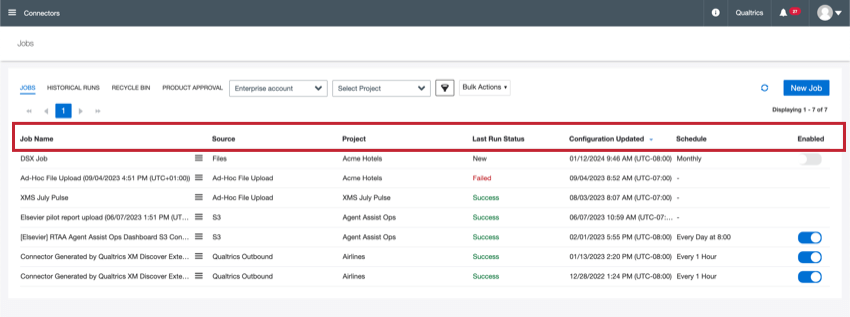
- Nom du travail: Le nom du travail.
Astuce : Cliquez sur le nom du travail pour en afficher le résumé.
- Source: La source de données de l’emploi.
- Projets: Le nom du projet XM Discover dans lequel les données sont téléchargées.
- Last Run Status (État de la dernière exécution) : Statut de la dernière exécution du travail. Pour plus de détails, voir la rubrique Statuts de l’emploi.
Astuce : cliquez sur l’état du travail pour afficher les détails de la dernière exécution du travail.
- Configuration mise à jour: Heure de la dernière mise à jour du travail. Par défaut, les offres sont triées selon cette colonne, les offres les plus récemment mises à jour apparaissant en haut de la page.
- Programme: Le calendrier actuel du travail. Une planification vide signifie que le travail n’est pas programmé pour être exécuté.
- Activé: Cette option vous permet de désactiver ou d’activer temporairement un travail.
Onglet des séries historiques
L’onglet Exécutions historiques de la page Travaux vous permet de visualiser les exécutions antérieures des travaux. Cet onglet affiche les informations suivantes sur l’historique des travaux exécutés :
- Nom du travail: Le nom du travail.
Astuce : Cliquez sur le nom du travail pour afficher le résumé du travail.
- Source: La source de données de l’emploi.
- Projets: Le nom du projet XM Discover dans lequel les données sont téléchargées.
- Run Status (État d’exécution): Statut du travail.
Astuce : Cliquez sur le statut du travail pour afficher plus de détails sur le travail.
- Début: Heure de début de la session de Chronomètre.
- Fin: Heure de fin de la session de Chronomètre.
- Durée: Durée de la session de téléchargement.
Onglet Corbeille
L’onglet Corbeille contient tous les travaux que vous avez supprimés. Dans cet onglet, vous pouvez
- Supprimer définitivement un travail
- Restaurer un emploi
- Prolonger la période d’attente d’un travail (retarder sa suppression définitive).
L’affichage des travaux supprimés dans cet onglet permet d’obtenir les informations suivantes sur les travaux :
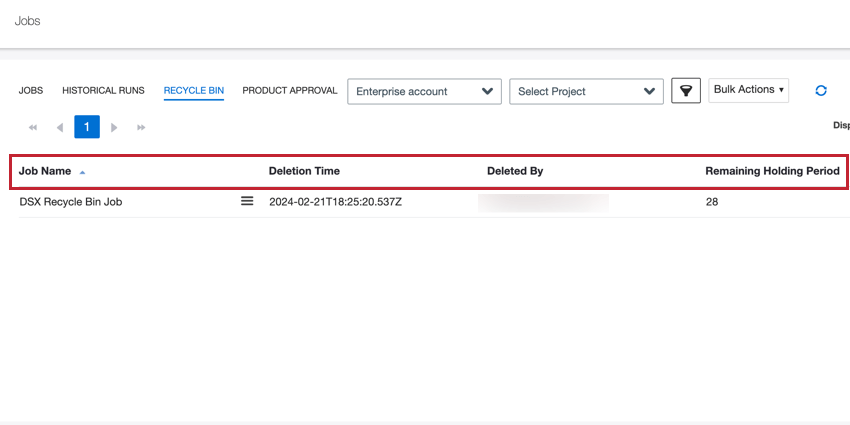
- Nom du travail: Le nom du travail.
Astuce : Cliquez sur le nom du travail pour afficher le résumé du travail.
- Heure de suppression: Heure à laquelle le travail a été supprimé.
- Supprimé par : L’utilisateur qui a supprimé le travail.
- Période de rétention restante: Nombre de jours pendant lesquels le travail restera dans la corbeille avant d’être définitivement supprimé.
Création d’un emploi
Pour télécharger des données à partir d’une source particulière, vous devez créer une tâche pour le connecteur correspondant. Vous pouvez créer plusieurs tâches qui téléchargent des données à partir de la même source avec des paramètres différents, par exemple en tirant différents types de retour d’information ou en les exécutant selon des calendriers différents.
Créer un emploi :
- Choisissez le projet dans lequel vous souhaitez créer l’emploi.
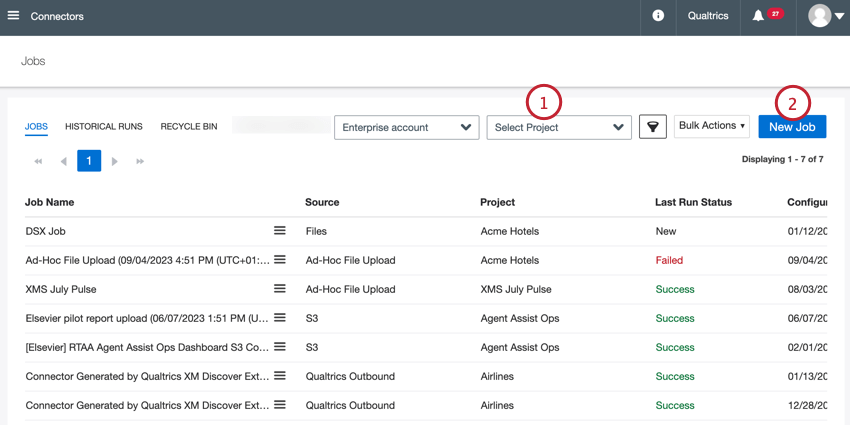
- Cliquez sur Nouveau travail.
- Choisissez le Connecteur source qui contient les données que vous souhaitez importer.
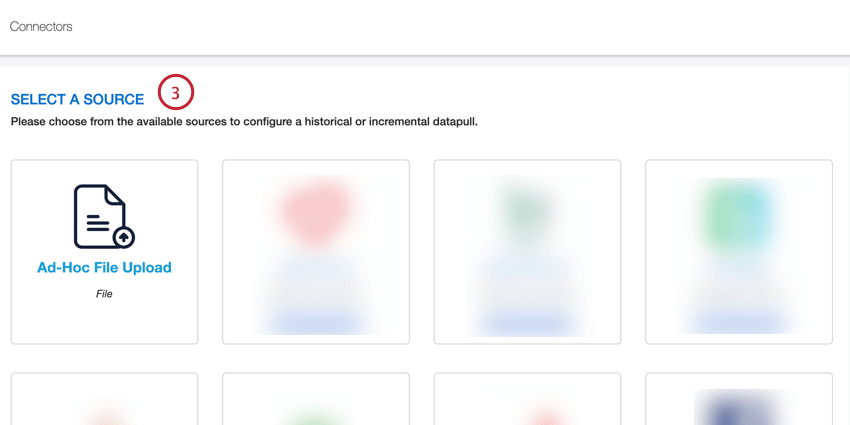 Astuce : Contactez votre Manager XM si vous avez des questions sur les connecteurs disponibles pour votre licence.
Astuce : Contactez votre Manager XM si vous avez des questions sur les connecteurs disponibles pour votre licence. - Les autres étapes dépendent de votre connecteur spécifique. Pour plus d’informations, reportez-vous à la documentation du connecteur sélectionné. Vous trouverez ci-dessous les connecteurs les plus couramment utilisés :
- Connecteur de téléchargement ad hoc de fichiers entrants
- Configuration d’une tâche de lien XM DISCOVER
- Connecteur de fichiers entrants
- Fichiers Connecteur sortant
- Connecteur Inbound de Qualtrics
- Qualtrics Outbound Connector (en anglais)
- Qualtrics Social Connect Inbound Connector (en anglais)
- Hiérarchie de l’organisation Connecteur entrant
Activation et désactivation d’emplois
Vous pouvez activer ou désactiver un travail à tout moment. Par défaut, les travaux sont activés lors de leur création.
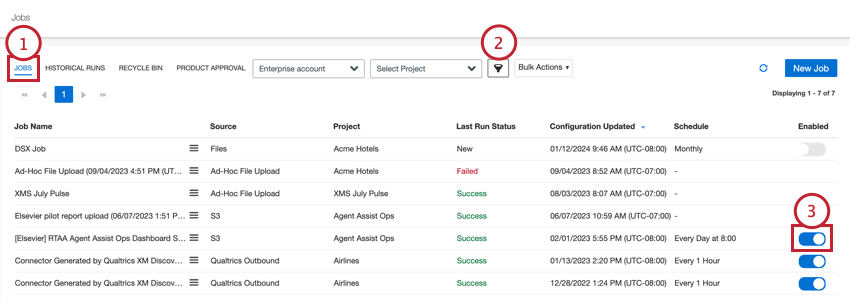
- Naviguez jusqu’à l’onglet Jobs.
- Si nécessaire, filtrez le travail que vous souhaitez activer ou désactiver.
- Activez ou désactivez le commutateur Activé.
Astuce : Vous ne pouvez pas désactiver les tâches de téléchargement ad hoc car elles ne se produisent qu’une seule fois.
Lorsqu’une tâche récurrente est désactivée, elle ne s’exécute plus selon le calendrier défini. Vous pouvez toujours récupérer les informations relatives à un travail désactivé, qui restera désactivé jusqu’à ce qu’il soit réactivé manuellement en suivant les étapes ci-dessus.
Statut de l’emploi
Les travaux des connecteurs peuvent avoir différents statuts qui représentent l’état d’avancement du travail. Cette section aborde les différents statuts et ce qu’ils peuvent vous apprendre sur l’exécution d’un travail particulier.
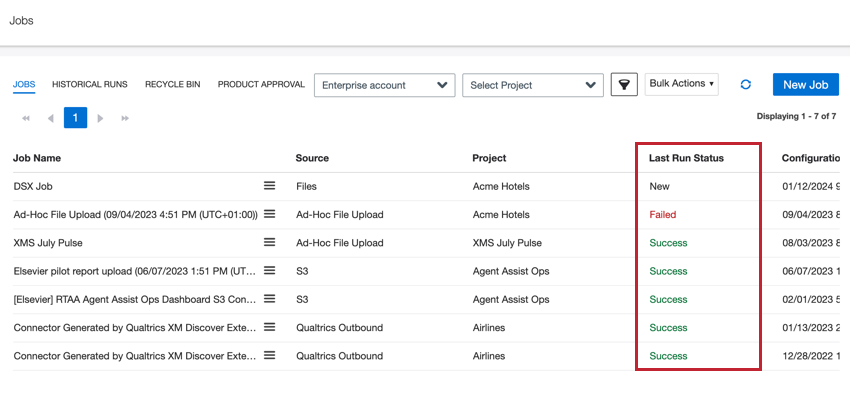
Les statuts suivants sont disponibles :
- Nouveau: Un nouveau travail qui n’a pas encore été exécuté.
- Succès: Tous les enregistrements disponibles ont été extraits avec succès et aucun dupliquer n’a été trouvé.
- Succès (avec ignorés): Tous les enregistrements disponibles ont été extraits avec succès, mais certains dupliqués ont été trouvés et ignorés.
- Succès partiel: Tous les fichiers disponibles ont été traités, mais un ou plusieurs fichiers n’ont pas été traités avec succès. Cliquez sur l’état pour afficher et télécharger des statistiques sur tous les fichiers traités, y compris les fichiers dont le traitement a échoué.
Astuce : Ce statut n’est disponible que pour les travaux de connecteur de fichiers.
- En cours: Un travail est en train de retirer des enregistrements. Cliquez sur pour suivre la progression du travail en cours et afficher les statistiques sur les enregistrements traités.
- En attente: Un travail est programmé pour être exécuté.
- Échec: Le travail a rencontré un problème ou a été interrompu. Lorsqu’un travail échoue, tous les observateurs en sont informés. Cliquez sur l’état pour afficher un message d’erreur expliquant pourquoi le travail a échoué.
- Destination indisponible: Un problème est survenu lors de la connexion à l’instance de Designer hébergeant le projet cible. Un travail avec ce statut redémarre périodiquement. Si toutes les tentatives échouent, l’état de la tâche devient “Échec”
- Échec du service: Il y a eu un problème de connexion au service externe. Un travail avec ce statut redémarre périodiquement. Si toutes les tentatives échouent, l’état de la tâche devient “Échec”
- Chronomètre: La technologie de l’information a été interrompue parce qu’elle a pris trop de temps. Un travail avec ce statut redémarre périodiquement. Si toutes les tentatives échouent, l’état de la tâche devient “Échec”
- Validation des attributs: Un travail est en cours de validation des attributs. Ce contrôle vise à confirmer que tous les attributs sont correctement mappés avant que les données ne soient ingérées dans XM Discover. Si la validation de l’attribut échoue, le statut du travail devient “Échec” et reste désactivé jusqu’à ce que le problème ou le conflit d’attribut soit résolu.
- En attente de validation des attributs: Un travail est en attente de validation des attributs.
- Terminer: Un emploi est en cours de suppression.
Options d’emploi
Vous disposez de plusieurs options pour gérer vos emplois existants. Les options disponibles varient en fonction de l’emploi occupé.
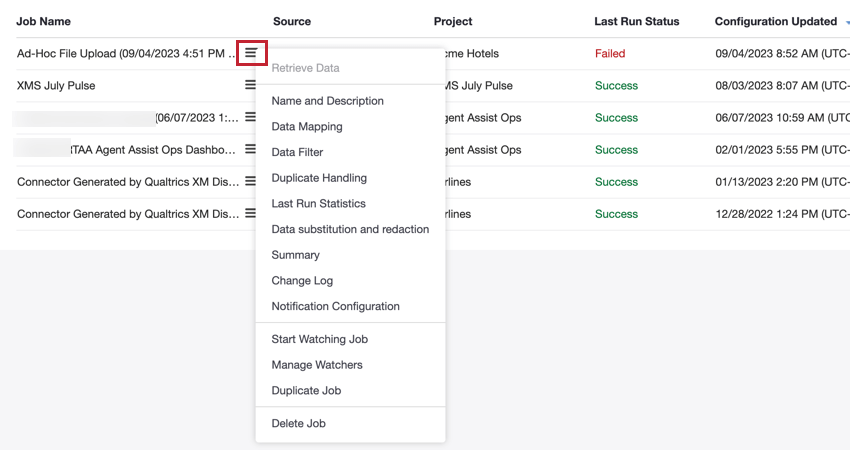
Voir la page d’aide sur les options de travail pour une vue d’ensemble de toutes les options disponibles.